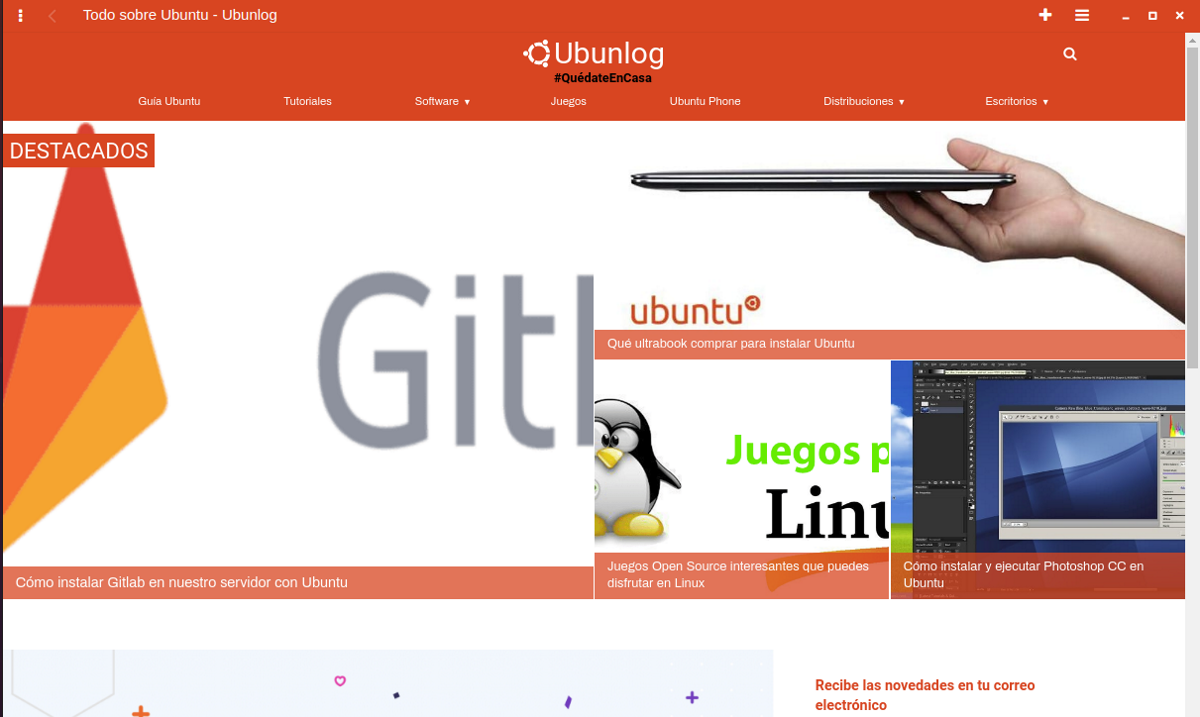
Vor ein paar Tagen die Freisetzung von die neue Version des beliebten Webbrowsers "Min-Browser 1.20" in denen Unterstützungsverbesserungen für Popup-Fenster, Passwortfelder, mehr Suchmaschinen vorgestellt werden, sowie mehrere Änderungen zur Behebung von Fehlern und zur Verbesserung der Kompatibilität von Min.
Für diejenigen, die den Browser nicht kennen Web Min, das solltest du wissen zeichnet sich durch eine minimalistische Oberfläche aus und das macht es in gewissem Maße zu einem Webbrowser, der für ressourcenarme Computer geeignet ist. Dieser Webbrowser beruht auf der Manipulation der Adressleiste. Der Browser sMit der Electron-Plattform erstellt, mit dem Sie eigenständige Anwendungen basierend auf der Chromium-Engine und der Node.js-Plattform erstellen können. Die Min-Schnittstelle ist in JavaScript, CSS und HTML geschrieben.
Min unterstützt das Durchsuchen geöffneter Seiten über ein Registerkartensystem Hier finden Sie Funktionen wie das Öffnen einer neuen Registerkarte neben der aktuellen Registerkarte, das Ausblenden nicht beanspruchter Registerkarten (auf die der Benutzer seit einiger Zeit nicht mehr zugegriffen hat), das Gruppieren von Registerkarten und das Anzeigen aller Registerkarten in einer Liste.
Die zentrale Steuerung in Min ist die Adressleiste Über diese können Sie Anfragen an die Suchmaschine senden (standardmäßig DuckDuckGo) und die aktuelle Seite durchsuchen.
Es gibt Tools zum Erstellen von Aufgabenlisten / Aufgabenlinks für das zukünftige Lesen sowie ein Lesezeichen-System mit Unterstützung für die Volltextsuche. Der Navigator verfügt über ein integriertes Werbeblocker-System (gemäß EasyList) und einem Code zum Verfolgen von Besuchern ist es möglich, den Download von Bildern und Skripten zu deaktivieren.
Hauptneuheiten von Min 1.20
In dieser neuen Version von Min 1.20 verbesserte Arbeit beim Öffnen von Websites, die Popup-Fenster verwenden, ist hervorgehoben, Außerdem die Definition von Passwortfeldern wurde stark verbessert, außerdem auch die Schnittstelle zum Speichern von Passwörtern wurde verbessert und ebenfalls modernisiert im Browser zusammen mit einer zusätzlichen Option zum Deaktivieren der Passwortspeicherung.
Eine weitere Verbesserung, die in dieser neuen Version hervorsticht, ist die verbesserte Linköffnung, da in früheren Versionen Fehler beim Öffnen eines Links im Browser aufgetreten sind.
Das können wir auch finden in der Browseroberfläche wurde eine Schaltfläche zum Löschen des Verlaufs hinzugefügt Navigations- und Site-Daten sowie die Anzahl der Suchmaschinen, die zur Generierung von Empfehlungen während der Eingabe verwendet werden können, wurde erweitert.
Von den anderen Änderungen das fällt auf:
- Es wurde die Möglichkeit hinzugefügt, den Seitenladevorgang beim Drücken der Escape-Taste zu stoppen.
- Vereinfachter Aufruf der Schnittstelle zum Bearbeiten von Lesezeichen von Seiten, die sich in Lesezeichen befinden.
- Sie können jetzt das Laden einer Seite abbrechen, indem Sie die Escape-Taste drücken
- Es ist einfach, den Lesezeichen-Editor zu öffnen, wenn eine Seite bereits mit einem Lesezeichen versehen ist.
- Übersetzungen aktualisieren
Schließlich Wenn Sie mehr über den Start erfahren möchten Von dieser neuen Version können Sie die Details überprüfen im folgenden Link.
Wie installiere ich den Webbrowser Min 1.20 unter Ubuntu und Derivaten?
Für diejenigen, die daran interessiert sind, diesen Webbrowser auf ihren Systemen installieren zu können, Sie können es gemäß den Anweisungen tun das teilen wir unten.
Das erste, was wir tun werden, ist Kopf auf Ihre offizielle Website in dem wir die neueste stabile Version des Browsers erhalten werden, nämlich Version 1.20.
Oder auch, wenn Sie es vorziehen, können Sie Öffnen Sie ein Terminal auf Ihrem System (Strg + Alt + T) und darin werden wir den folgenden Befehl eingeben:
wget https://github.com/minbrowser/min/releases/download/v1.20.0/min_1.20.0_amd64.deb -O Min.deb
Sobald das Paket heruntergeladen wurde, können wir es mit unserem bevorzugten Paketmanager oder vom Terminal aus installieren mit:
sudo dpkg -i Min.deb
Und falls Sie Probleme mit den Abhängigkeiten haben, lösen wir sie mit:
sudo apt -f install
Wie installiere ich Min Browser auf Raspbian auf Raspberry Pi?
Schließlich können Raspbian-Benutzer das Paket für das System mit dem folgenden Befehl erhalten:
wget https://github.com/minbrowser/min/releases/download/v1.20.0/min_1.20.0_arm64.deb -O Min.deb
Und installieren mit
sudo dpkg -i Min.deb